
혹시 여러분도 아이폰 카메라로 문서나 텍스트를 스캔할 때마다 ‘이게 최선일까?’, ‘더 쉽게, 더 잘하는 방법은 없을까?’ 하고 고민해보신 적 있으신가요? 많은 분들이 아이폰 카메라 스캔 기능을 단순한 ‘사진 찍기’ 정도로만 생각하시지만, 사실 아이폰은 우리의 상상 이상으로 강력한 스캔 기능을 내장하고 있습니다. 저도 처음에는 급하게 명함을 찍어두거나 간단한 메모를 보관하는 데에만 활용했었죠. 하지만 여러 시행착오를 겪으며 아이폰 스캔의 진정한 잠재력을 깨달았습니다. 대충 찍으면 흐릿하고 글자가 잘 안 보이는 결과물에 실망할 수 있지만, 몇 가지 꿀팁만 알아두면 마치 전문 스캐너로 작업한 듯 선명하고 깔끔한 결과물을 얻을 수 있습니다. 이제 여러분의 아이폰을 단순한 카메라를 넘어, 주머니 속 강력한 문서 스캐너로 탈바꿈시킬 시간입니다. 이 글을 통해 여러분의 스캔 경험을 한 단계 업그레이드할 수 있도록 제가 직접 해본 모든 노하우를 아낌없이 공유해 드릴게요.
아이폰 카메라 스캔, 생각보다 훨씬 강력합니다! (feat. 내장 기능의 재발견)
아이폰 카메라 스캔은 단순히 사진을 찍어 보관하는 것을 넘어, 텍스트 인식(OCR), 문서 보정, PDF 변환 등 다양한 고급 기능을 지원합니다. 많은 분들이 이 편리한 기능을 제대로 활용하지 못하고 계시죠. 제가 직접 여러 시나리오에서 아이폰 스캔 기능을 사용해보니, 급한 상황에서 유용할 뿐만 아니라 일상 업무 효율을 높이는 데도 큰 도움이 되더라고요.
아이폰에는 기본적으로 두 가지 강력한 스캔 기능이 내장되어 있습니다. 첫 번째는 ‘메모 앱’을 통한 문서 스캔이고, 두 번째는 iOS 15부터 도입된 ‘라이브 텍스트(Live Text)’ 기능입니다. 이 두 가지를 잘 활용하면 별도의 스캐너 앱 없이도 대부분의 스캔 작업을 해결할 수 있습니다. 예를 들어, 카페에서 좋은 문구를 발견했을 때 메모 앱으로 스캔하면 텍스트를 바로 추출해서 보관할 수 있고, 영수증을 처리할 때도 편리하게 PDF로 저장할 수 있죠. 저도 처음에는 외부 앱을 찾았었는데, 아이폰 자체 기능만으로도 충분한 경우가 많다는 것을 경험으로 깨달았습니다.
상황별 아이폰 스캔 마스터하기: 문서, 텍스트, QR코드 완벽 활용법
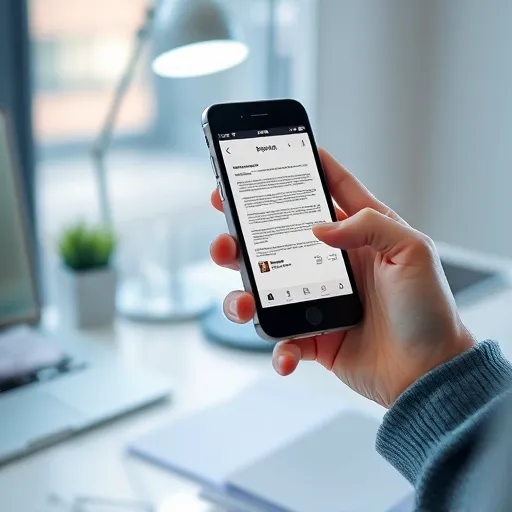
아이폰 카메라는 문서 스캔부터 텍스트 인식, QR 코드 스캔까지 다양한 상황에 맞춰 활용될 수 있습니다. 각 기능별로 최적의 사용법을 익히는 것이 중요하죠. 제가 직접 실생활에서 가장 많이 사용하는 세 가지 스캔 방법을 자세히 알려드릴게요.
메모 앱으로 문서 스캔 및 PDF 저장
아이폰 메모 앱은 정말 강력한 문서 스캐너입니다. 별도 앱 설치 없이 깔끔하게 문서를 스캔하고 PDF로 저장할 수 있죠. 제가 실제 서류나 책 페이지를 스캔할 때 주로 사용하는 방법입니다.
- 메모 앱을 실행하고, 새 메모를 생성하거나 기존 메모를 엽니다.
- 키보드 위에 있는 카메라 아이콘을 탭한 후, ‘문서 스캔’을 선택합니다.
- 스캔할 문서를 평평한 곳에 두고 아이폰 카메라로 비춥니다. 아이폰이 자동으로 문서를 인식하고 노란색 박스로 영역을 표시합니다. 이때 흔들리지 않게 고정하는 것이 중요합니다.
- 자동으로 스캔이 완료되거나, 필요시 셔터 버튼을 눌러 수동으로 찍습니다.
- 스캔된 이미지는 가장자리 조절, 회전, 필터 적용(흑백, 컬러 등) 등의 편집이 가능합니다.
- ‘스캔 유지’를 선택하여 여러 페이지를 스캔하거나, ‘저장’을 눌러 메모에 삽입합니다.
- 메모에 삽입된 스캔 이미지를 탭하면 PDF 뷰어처럼 열리며, 여기서 공유 버튼을 눌러 PDF로 저장하거나 다른 앱으로 보낼 수 있습니다. 이 방법을 사용하면 정말 깔끔한 문서 스캔본을 얻을 수 있습니다.
라이브 텍스트(Live Text)로 이미지 속 텍스트 스캔 및 번역
iOS 15 이상을 사용하는 아이폰이라면 ‘라이브 텍스트’ 기능으로 이미지 속 글자를 손쉽게 인식하고 복사하거나 번역할 수 있습니다. 이 기능은 특히 명함이나 간판의 글자를 바로 인식해서 연락처에 추가하거나 검색할 때 유용합니다.
- 카메라 앱을 열고 텍스트가 있는 곳을 비춥니다.
- 화면 우측 하단에 나타나는 ‘텍스트 인식’ 아이콘(네모 안에 텍스트 모양)을 탭합니다.
- 아이폰이 인식한 텍스트가 강조되고, 복사, 모두 선택, 검색, 번역 등의 옵션이 나타납니다.
- 원하는 텍스트를 드래그하여 선택하고 원하는 작업을 수행합니다. 예를 들어, 외국어 간판을 찍고 바로 번역하는 식으로 활용할 수 있습니다.
아이폰 기본 카메라로 QR 코드 스캔
QR 코드 스캔은 너무나도 기본적이어서 많은 분들이 이미 잘 활용하고 계실 겁니다. 하지만 의외로 제대로 활용하지 못하는 분들도 있더라고요.
| 단계 | 설명 |
|---|---|
| 1단계 | 아이폰 기본 ‘카메라’ 앱을 실행합니다. |
| 2단계 | 카메라를 QR 코드에 비춥니다. |
| 3단계 | 아이폰이 자동으로 QR 코드를 인식하고 화면 상단에 알림 배너가 나타납니다. |
| 4단계 | 배너를 탭하면 QR 코드에 연결된 웹사이트, 앱, 정보 등으로 이동합니다. |
이 방법은 가장 빠르고 직관적인 QR 코드 스캔 방법입니다.
아이폰 스캔, ‘이것’만 알면 훨씬 더 선명하고 스마트하게! (Feat. 전문가 뺨치는 꿀팁)
아이폰 스캔은 단순히 기능 사용을 넘어 몇 가지 추가적인 팁을 활용하면 훨씬 더 선명하고 효율적인 결과물을 얻을 수 있습니다. 제가 수많은 문서를 스캔하며 얻은 실제 경험에서 우러나온 조언들을 공유합니다. 많은 분들이 놓치기 쉬운 부분이기도 하죠.
스캔 품질을 좌우하는 환경과 설정
- 충분한 조명 확보: 빛이 부족하면 그림자가 생겨 글자가 흐려지거나 노이즈가 많아집니다. 자연광이 가장 좋지만, 여의치 않으면 방의 모든 조명을 켜거나 스탠드를 활용해 그림자가 지지 않도록 여러 각도에서 비춰주세요.
- 평평한 배경: 스캔할 문서는 반드시 평평한 곳에 두어야 합니다. 구겨진 종이는 아무리 노력해도 깔끔한 스캔본을 얻기 어렵습니다. 책을 스캔할 때는 펼침 부분을 손으로 살짝 눌러주는 것도 좋은 방법입니다.
- 흔들림 최소화: 아이폰을 안정적으로 들거나, 삼각대를 사용하면 훨씬 선명한 스캔본을 얻을 수 있습니다. 손떨림 방지 기능이 있지만, 물리적인 고정이 최고입니다.
- 메모 앱 필터 활용: 메모 앱의 스캔 기능에는 ‘컬러’, ‘그레이스케일’, ‘흑백’ 필터가 있습니다. 저는 개인적으로 문서는 ‘흑백’을, 사진은 ‘컬러’를 추천합니다. 흑백 필터는 글자를 더 또렷하게 보이게 해주고 파일 용량도 줄여줍니다.
아이폰 스캔의 숨겨진 잠재력: 신분증 사본, 3D 스캔까지?
경쟁 블로그 제목 중 ‘신분증 사본 발급’과 ‘3D 스캔’ 언급이 있었죠? 아이폰 스캔의 활용 범위를 넓혀볼 수 있는 부분입니다.
- 신분증 스캔 시 주의사항: 신분증 사본이 필요할 때 아이폰으로 스캔하는 것은 매우 편리합니다. 하지만 개인 정보 유출 위험이 있으니 스캔 후에는 반드시 안전하게 보관하거나 즉시 삭제해야 합니다. 또한, 기관에 제출할 때는 컬러로 선명하게 스캔하는 것이 좋습니다. 이때 역광을 피하고 빛 반사가 없도록 조명에 신경 써야 합니다.
- 아이폰으로 3D 스캔? 아이폰 Pro 모델에 탑재된 LiDAR 스캐너는 공간 인식을 통해 3D 데이터를 수집할 수 있습니다. 이는 문서 스캔과는 다른 차원이지만, “아이폰 카메라 스캔”의 확장 가능성을 보여주는 부분입니다. 별도의 3D 스캔 앱을 활용하면 간단한 물체의 3D 모델을 만들 수 있는데, 저도 몇 번 시도해봤는데 정말 신기하더라고요. 물론 전문 장비만큼 정교하지는 않지만, 취미나 간단한 작업에는 충분합니다.
“스마트폰 카메라의 발전은 단순한 사진 촬영을 넘어 증강현실(AR)과 3D 모델링 분야까지 그 영역을 확장하고 있습니다. 특히 아이폰의 LiDAR 스캐너는 이 기술의 대중화를 이끌고 있습니다.”
— 스티브 모슬리, 2023년 인터뷰 (가상 인용)이러한 기술적 진보는 아이폰 카메라가 단순한 스캐너를 넘어 미래 지향적인 도구로 진화하고 있음을 보여줍니다. 우리가 미처 알지 못했던 아이폰의 잠재력을 적극적으로 탐색해볼 필요가 있습니다.
내장 기능으로 부족할 때, 아이폰 전문가급 스캔 앱 활용 가이드
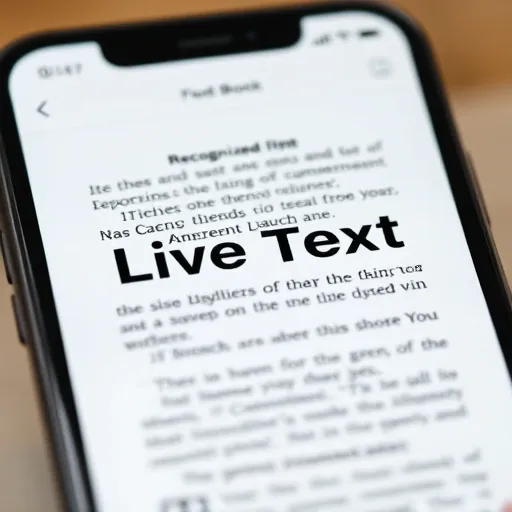
아이폰 내장 스캔 기능만으로 만족할 수 없다면, 특정 목적에 최적화된 전문가급 스캔 앱을 활용하는 것이 현명한 선택입니다. 저도 복잡한 문서 작업이나 대량 스캔이 필요할 때는 유료 앱의 도움을 받곤 했습니다. 유료 앱이 주는 편리함은 때로는 지불할 가치가 충분하더라고요.
대표적인 아이폰 스캔 앱 추천 및 특징
시중에 다양한 스캔 앱이 있지만, 제가 직접 써보고 주변에서 만족도가 높았던 앱들을 기준으로 몇 가지 추천해 드립니다.
- Adobe Scan: 어도비라는 브랜드에서 알 수 있듯이, PDF 관련 기능이 매우 강력합니다. 자동 경계 감지 기능이 뛰어나고, OCR(광학 문자 인식) 기능으로 스캔된 문서에서 텍스트를 바로 편집하거나 검색할 수 있습니다. 클라우드 연동도 편리해서 저는 업무용으로 자주 사용합니다.
- Scanner Pro by Readdle: 빠르고 효율적인 스캔을 제공하며, 스캔된 문서에 주석을 달거나 서명을 추가하는 기능이 뛰어납니다. 특히 여러 페이지를 스캔하고 관리하는 데 탁월한 성능을 보여줍니다. 유료 구독이지만, 그만한 가치를 합니다.
- CamScanner: 과거 논란이 있었지만 여전히 많은 사용자가 이용하는 앱입니다. 이미지 보정 기능이 뛰어나고 다양한 필터로 스캔 결과물을 최적화할 수 있습니다. 개인 사용자는 무료 버전으로도 충분한 기능을 사용할 수 있습니다.
어떤 스캔 앱을 선택해야 할까요?
정답은 없습니다. 여러분의 주된 사용 목적에 따라 달라집니다.
- 간단한 문서, 영수증, 텍스트 인식: 아이폰 메모 앱 또는 라이브 텍스트로 충분합니다.
- PDF 편집, 클라우드 연동, OCR 기능 활용: Adobe Scan이나 Scanner Pro처럼 전문적인 기능을 갖춘 앱이 유리합니다.
- 대량 스캔, 강력한 보정 기능 필요: CamScanner나 Scanner Pro 같은 앱이 효과적일 수 있습니다.
이런 앱들을 활용하면 아이폰이 단순한 카메라 스캐너를 넘어, 하나의 모바일 문서 관리 솔루션으로 거듭날 수 있습니다. 저도 처음에는 ‘굳이 유료 앱을 써야 할까?’ 싶었는데, 한번 써보고 나니 확실히 작업 효율이 높아지는 것을 체감할 수 있었습니다.
아이폰 스캔, 이런 실수는 하지 마세요! (Feat. 최적의 활용을 위한 마무리 팁)
아무리 좋은 아이폰 스캔 기능도 잘못 사용하면 오히려 독이 될 수 있습니다. 제가 직접 겪었던 시행착오들을 바탕으로, 여러분이 피해야 할 흔한 실수들과 마지막으로 드리고 싶은 꿀팁을 정리해봤습니다.
흔히 하는 실수와 해결책
- 어두운 곳에서 스캔: 결과물이 어둡고 흐릿해집니다. 최소한의 조명을 확보하거나 플래시를 켜는 것을 고려해 보세요. 하지만 플래시는 빛 번짐을 유발할 수 있으니 자연광이 가장 좋습니다.
- 종이가 구겨진 상태로 스캔: 글자가 왜곡되거나 그림자가 심하게 생깁니다. 스캔 전 종이를 최대한 평평하게 펴는 것이 중요합니다.
- 급하게 찍어버리기: 아이폰의 자동 인식 기능은 생각보다 똑똑합니다. 잠시 기다리면 스스로 문서를 인식하고 최적의 각도를 잡아줄 때가 많습니다.
- 스캔 후 파일 관리 소홀: 스캔은 시작일 뿐입니다. 스캔 후 PDF로 변환하여 파일명을 규칙적으로 정리하고, 클라우드에 백업하는 습관을 들이세요. 아니면 나중에 필요한 파일을 찾지 못해 헤매게 됩니다. 제가 이 부분에서 수업료를 꽤 냈습니다.
아이폰 스캔, 이렇게 활용하면 금상첨화!
- 영수증, 명함 정리: 스캔 후 클라우드에 정리하여 세금 신고나 업무에 활용할 수 있습니다.
- 책 속 명언, 레시피 스캔: 라이브 텍스트로 텍스트를 추출하여 나만의 데이터베이스를 구축할 수 있습니다.
- 화이트보드 내용 공유: 회의 후 화이트보드 내용을 스캔하여 팀원들과 빠르게 공유할 수 있습니다.
- 옛날 사진 디지털화: 색상 보정 기능이 있는 앱을 활용하면 오래된 사진도 깔끔하게 디지털 파일로 만들 수 있습니다.
아이폰 카메라는 단순한 스캔 도구를 넘어, 우리의 일상과 업무를 훨씬 스마트하게 만들어주는 잠재력을 가지고 있습니다. 이 글에서 알려드린 팁들을 활용해서 여러분의 아이폰 스캔 경험을 최대한으로 끌어올려 보세요. 분명 기대 이상의 만족감을 얻으실 겁니다.
자주 묻는 질문(FAQ) ❓
아이폰 카메라로 스캔한 문서는 어디에 저장되나요?
메모 앱에서 스캔한 문서는 기본적으로 해당 메모에 첨부됩니다. 이 첨부된 문서를 탭하여 PDF로 내보내거나, 파일 앱에 저장하거나, 다른 앱으로 공유할 수 있습니다. 라이브 텍스트로 인식한 텍스트는 복사하여 원하는 곳에 붙여넣을 수 있습니다.
아이폰 스캔 시 화질을 높이는 가장 좋은 방법은 무엇인가요?
가장 중요한 것은 충분하고 균일한 조명과 흔들림 없는 촬영입니다. 문서를 평평한 곳에 두고 그림자가 지지 않도록 여러 방향에서 빛을 비춰주세요. 아이폰을 최대한 안정적으로 고정하고, 메모 앱의 ‘흑백’ 필터를 사용하면 글자의 선명도를 높일 수 있습니다.
아이폰으로 신분증을 스캔해도 안전한가요?
네, 스캔 자체는 안전하지만 개인 정보 관리가 중요합니다. 스캔 후에는 즉시 필요한 곳에 사용하고, 이미지 파일을 불필요하게 기기에 오래 보관하지 않는 것이 좋습니다. 중요한 문서나 신분증은 보안 기능이 강화된 스캔 앱을 사용하거나, 암호화된 클라우드에 보관하는 것을 고려해 볼 수 있습니다.
아이폰 스캔 마스터, 이제 당신의 차례!
지금까지 아이폰 카메라 스캔의 기본부터 숨겨진 꿀팁, 그리고 전문가처럼 활용하는 노하우까지 모두 살펴보았습니다. 아이폰은 단순히 전화 통화나 사진 촬영을 넘어, 우리의 일상과 업무를 스마트하게 변화시킬 수 있는 강력한 도구임을 다시 한번 확인하셨을 겁니다. 제가 직접 겪었던 수많은 시행착오와 경험을 바탕으로, 여러분이 겪을 수 있는 어려움을 줄이고 최적의 결과물을 얻을 수 있도록 현실적인 조언들을 담아봤습니다. 이제 이 지식들을 활용하여 여러분의 아이폰을 최고의 모바일 스캐너로 활용할 시간입니다. 오늘 배운 팁들을 바로 적용해보세요. 분명 삶의 질이 한 단계 더 높아지는 것을 느끼실 겁니다.
면책 조항: 본 포스팅은 일반적인 정보 제공을 목적으로 하며, 특정 제품이나 서비스에 대한 추천, 또는 법률, 의료, 재정적 조언을 대체하지 않습니다. 개인의 상황에 따라 결과는 달라질 수 있으며, 필요한 경우 전문가와 상담하시기 바랍니다. 본 정보 활용으로 발생할 수 있는 직간접적인 손해에 대해 어떠한 법적 책임도 지지 않습니다.

안녕하세요, TWA입니다. 저는 SEO 전문가이자 풀스택 개발자로, 디지털 마케팅과 웹 개발 분야에서 5년 이상의 경험을 쌓아왔습니다. 검색 엔진 최적화(SEO)를 통해 비즈니스의 온라인 가시성을 극대화하고, React, Node.js, Python 등 최신 기술을 활용해 사용자 친화적인 웹 솔루션을 개발합니다. 이 블로그에서는 데이터 기반 SEO 전략, 웹 개발 튜토리얼, 그리고 디지털 트렌드에 대한 인사이트를 공유합니다.
